Редактор CAM¶
Окно настроек редактора CAM содержит вкладки: «Общие», «Графика», «Курсоры», см. Рис. 1.
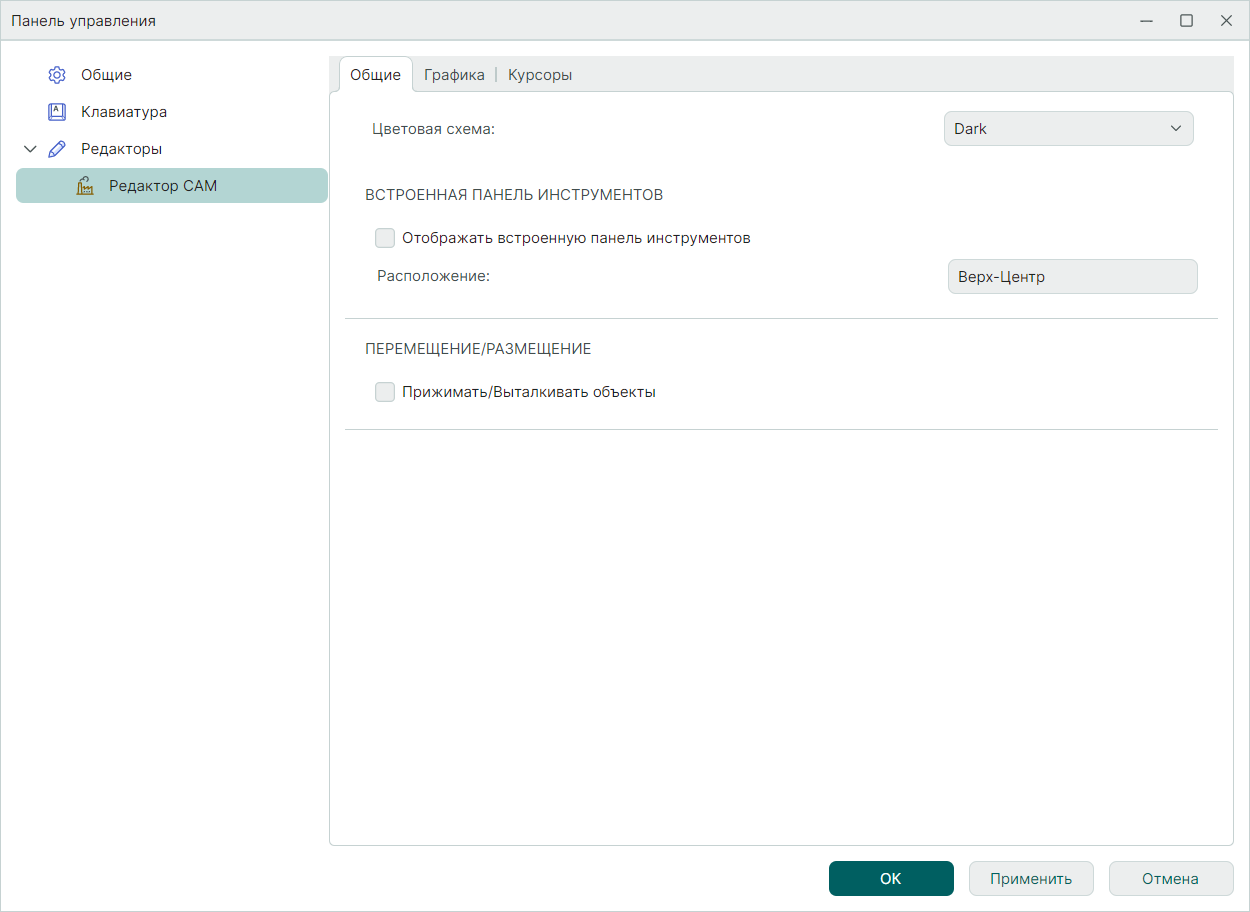
Вкладка «Общие»
Доступные настройки на вкладке «Общие»:
- «Цветовая схема» – выбор цветовой схемы редактора, см. Рис. 2.
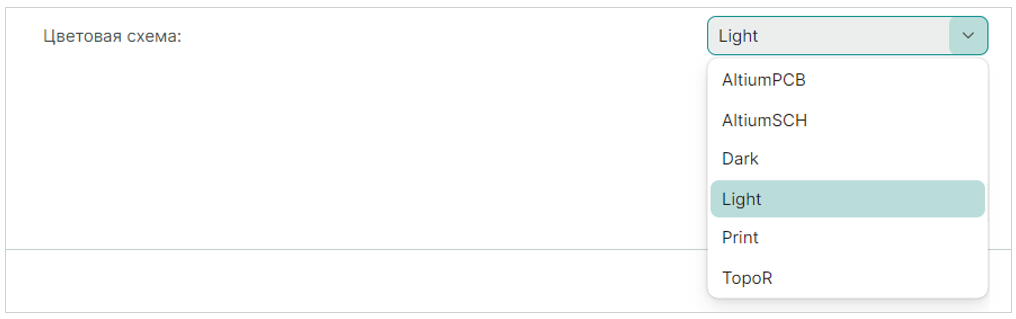
- «Встроенная панель инструментов» – настройки включения/выключения отображения встроенной панели инструментов и выбор расположения данной панели в окне редактора, см. Рис. 3.
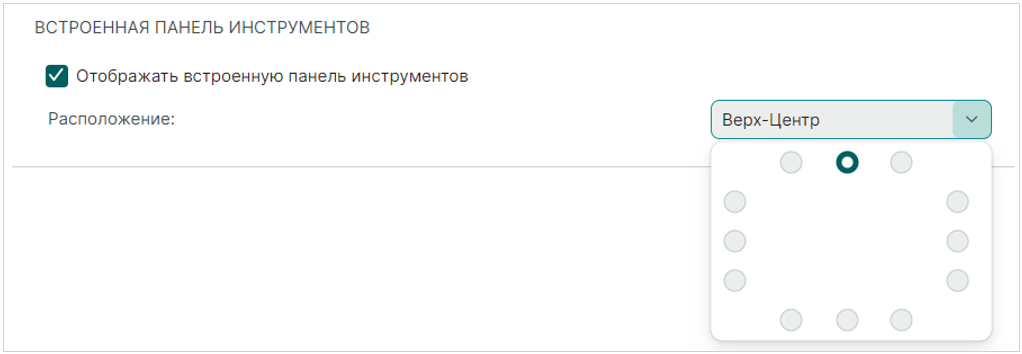
- «Прижимать/выталкивать объекты» – включение/выключение функции прижимания и выталкивания при размещении или перемещении объектов (инстансов на заготовке) с помощью установки/снятия флага.
Вкладка «Графика»
Внешний вид вкладки «Графика» представлен на Рис. 4.
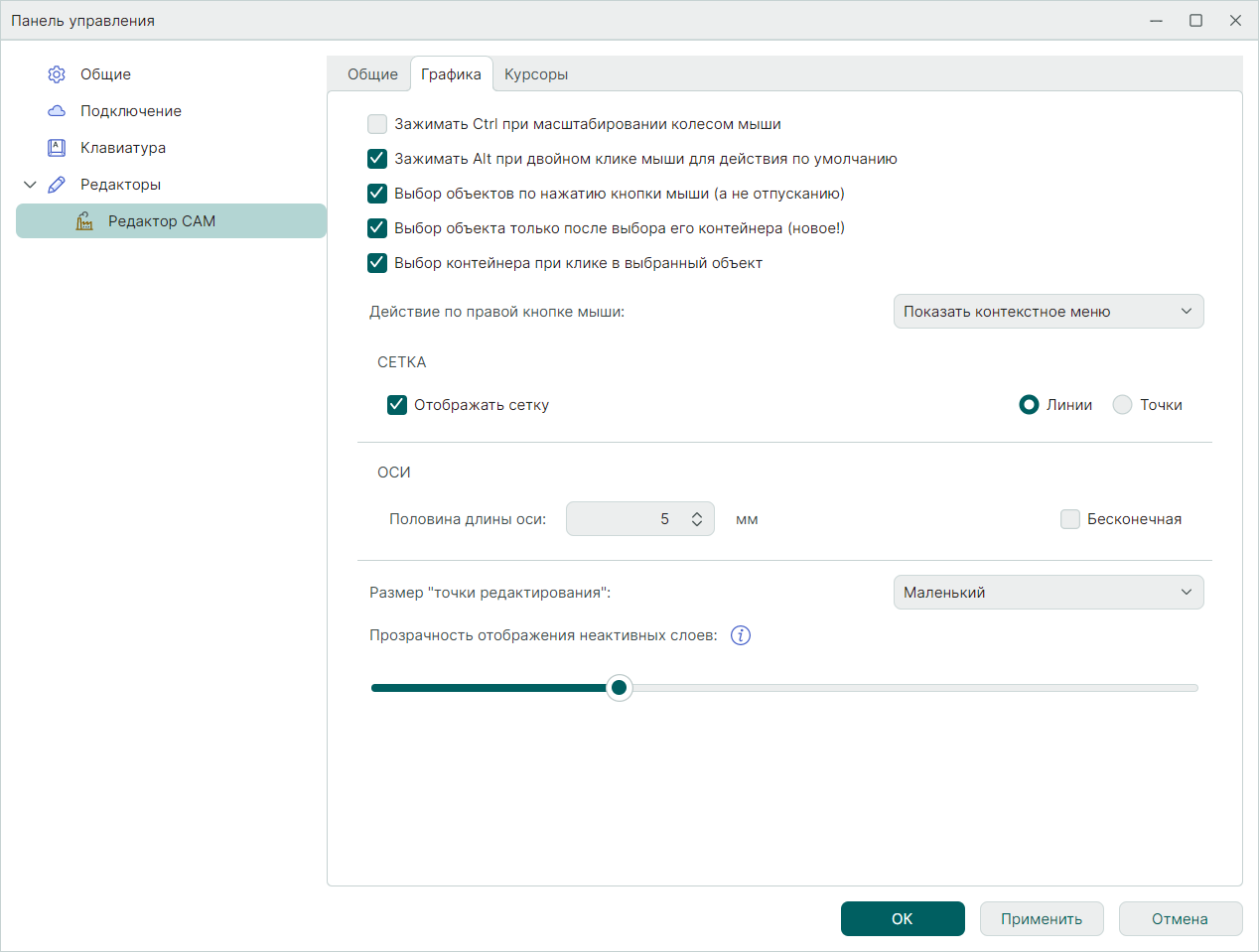
Доступные настройки на вкладке «Графика»:
- «Зажимать Ctrl при масштабировании колесом мыши» – масштабирование изображения в рабочей области графического редактора осуществляется с зажатой клавишей «Ctrl» при вращении колеса мыши.
- «Зажимать Alt при двойном клике мыши для действия по умолчанию» – вызов действия по умолчанию осуществляется двойным кликом мыши на объекте c зажатой клавишей «Alt».
- «Выбор объектов по нажатию кнопки мыши (а не отпусканию)» – выбор объекта, находящегося под курсором мыши в редакторе, происходит в момент нажатия левой клавиши мыши.
- «Действие по правой кнопке мыши» – выбор действия, которое будет совершаться по нажатию правой кнопки мыши, см. Рис. 5.

- «Отображать сетку» – включить отображение сетки в графическом редакторе.
- «Линии» – отображать линии сетки.
- «Точки» – отображать сетку точками пересечения линий.
- «Половина длины оси» – величина половины длины перекрестия, обозначающего начало координат.
- «Бесконечная» – бесконечное значение длины перекрестия начала координат.
- «Размер "точки редактирования"» – выбор размера для точек редактирования графических элементов, см. Рис. 6.

- «Прозрачность отображения неактивных слоев» – прозрачности отображения неактивных слоев, где 0% – полная прозрачность, 100% – полная непрозрачность, см. Рис. 7.

Вкладка «Курсоры»
Внешний вид вкладки «Курсоры» представлен на Рис. 8.
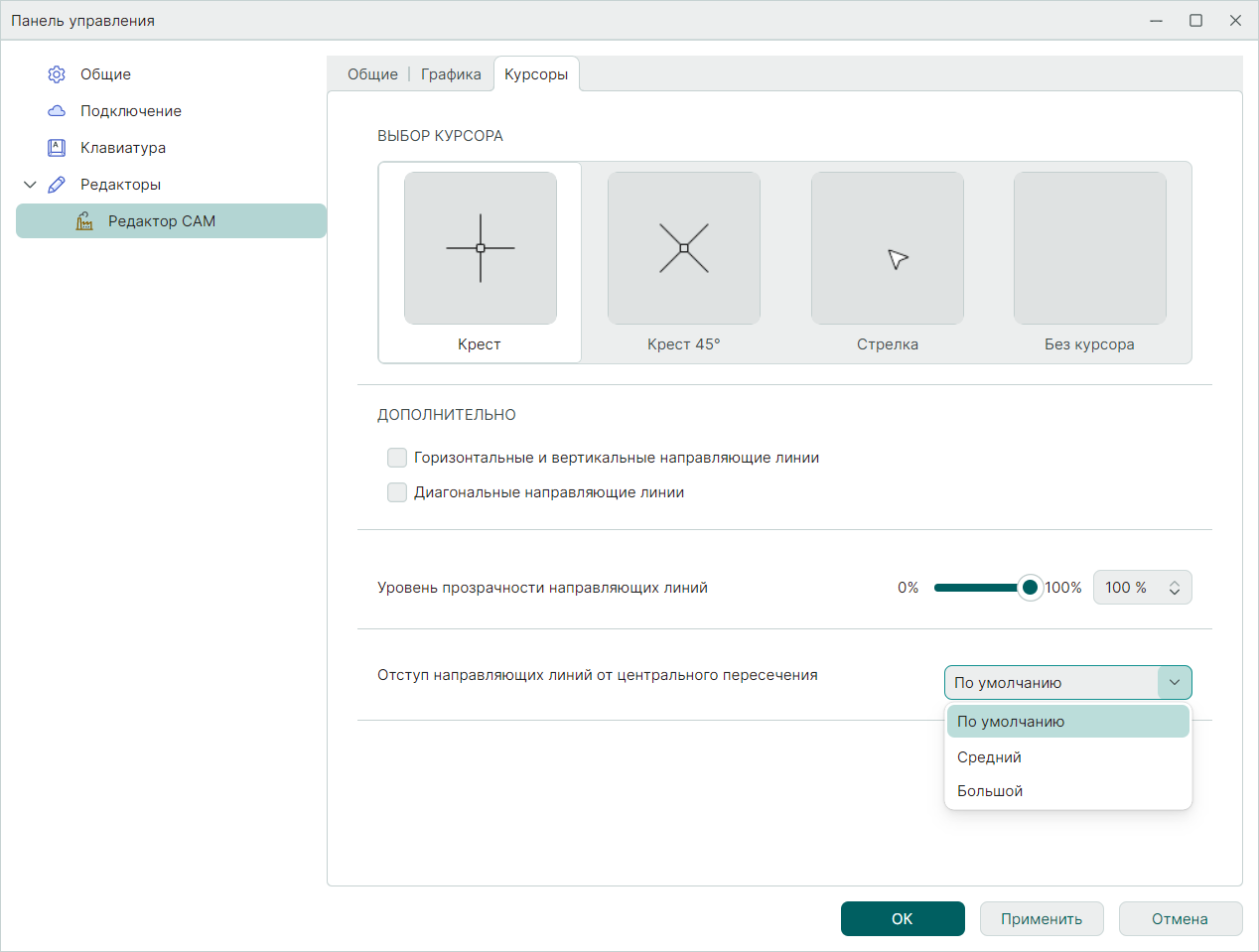
Доступные настройки на вкладке «Курсоры»:
- «Выбор курсора» – выбор отображения курсора. При выборе варианта «Без курсора» автоматически активируется включение горизонтальных и вертикальных направляющих.
- «Горизонтальные и вертикальные направляющие линии» – включение отображения горизонтальных и вертикальных направляющих в графическом редакторе.
- «Диагональные направляющие линии» – включение отображения диагональных направляющих в графическом редакторе.
- «Уровень прозрачности направляющих линий» – выбор уровня прозрачности для направляющих линий.
- «Отступ направляющих линий от центрального пересечения» – выбор величины отступа направляющих от центрального пересечения.